El Apple TV 4K puede transmitir contenido en Dolby Vision y Dolby Atmos. Si tienes dispositivos compatibles en casa, puedes disfrutar de una experiencia cinematográfica desde la comodidad de tu sofá. Y para eso, necesitarás una buena conexión a Internet para trabajar con tu Apple TV 4K.
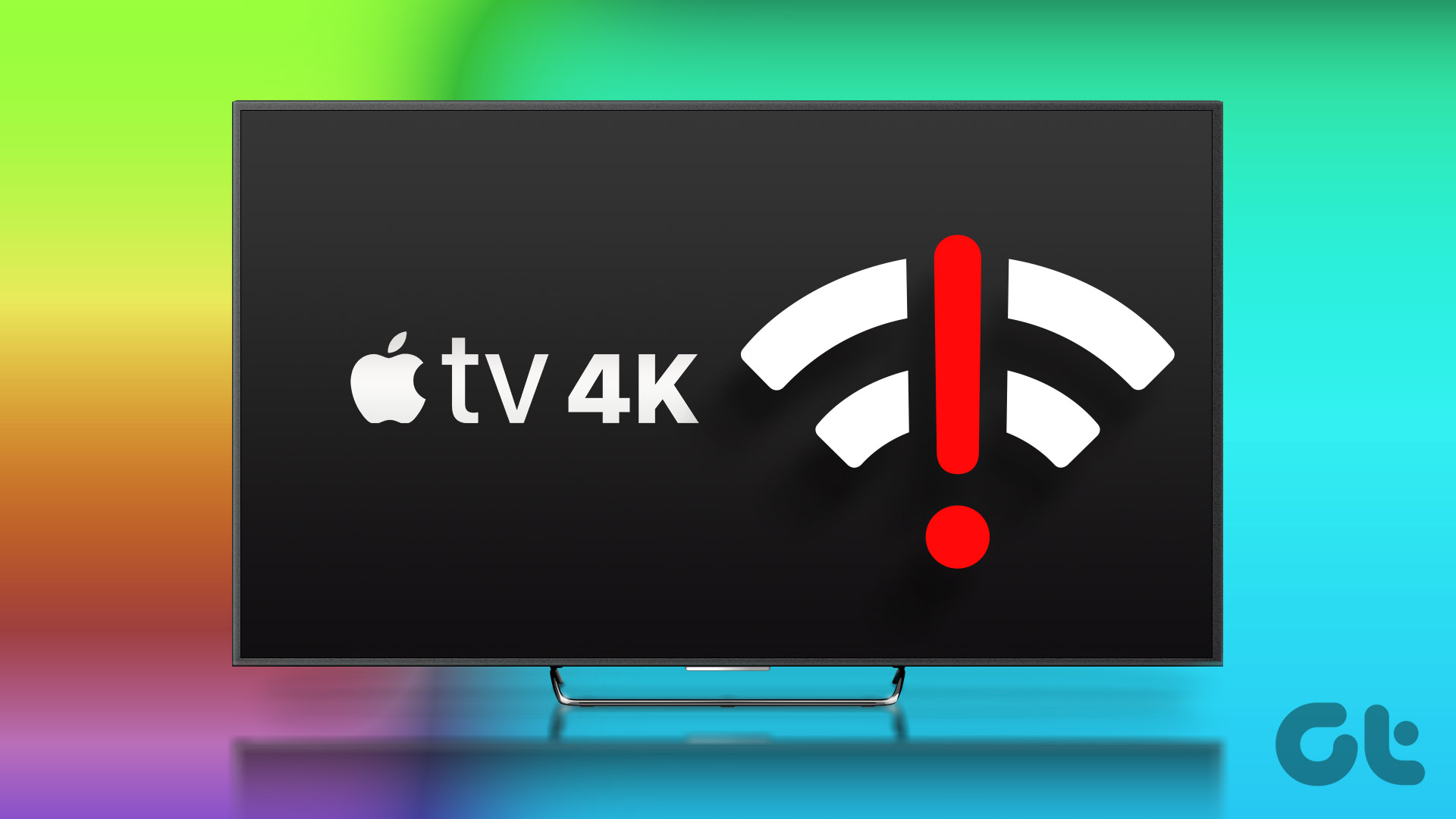
Sin embargo, algunos usuarios se quejan de que su Apple TV 4K deja de conectarse a su red Wi-Fi, lo que detiene su experiencia visual. ¿Su Apple TV 4K no se conecta a Wi-Fi o se desconecta con frecuencia? Deberá solucionar el problema de conectividad de forma permanente. Aquí hay algunas soluciones para ayudar cuando Apple TV 4K no se conecta a Wi-Fi.
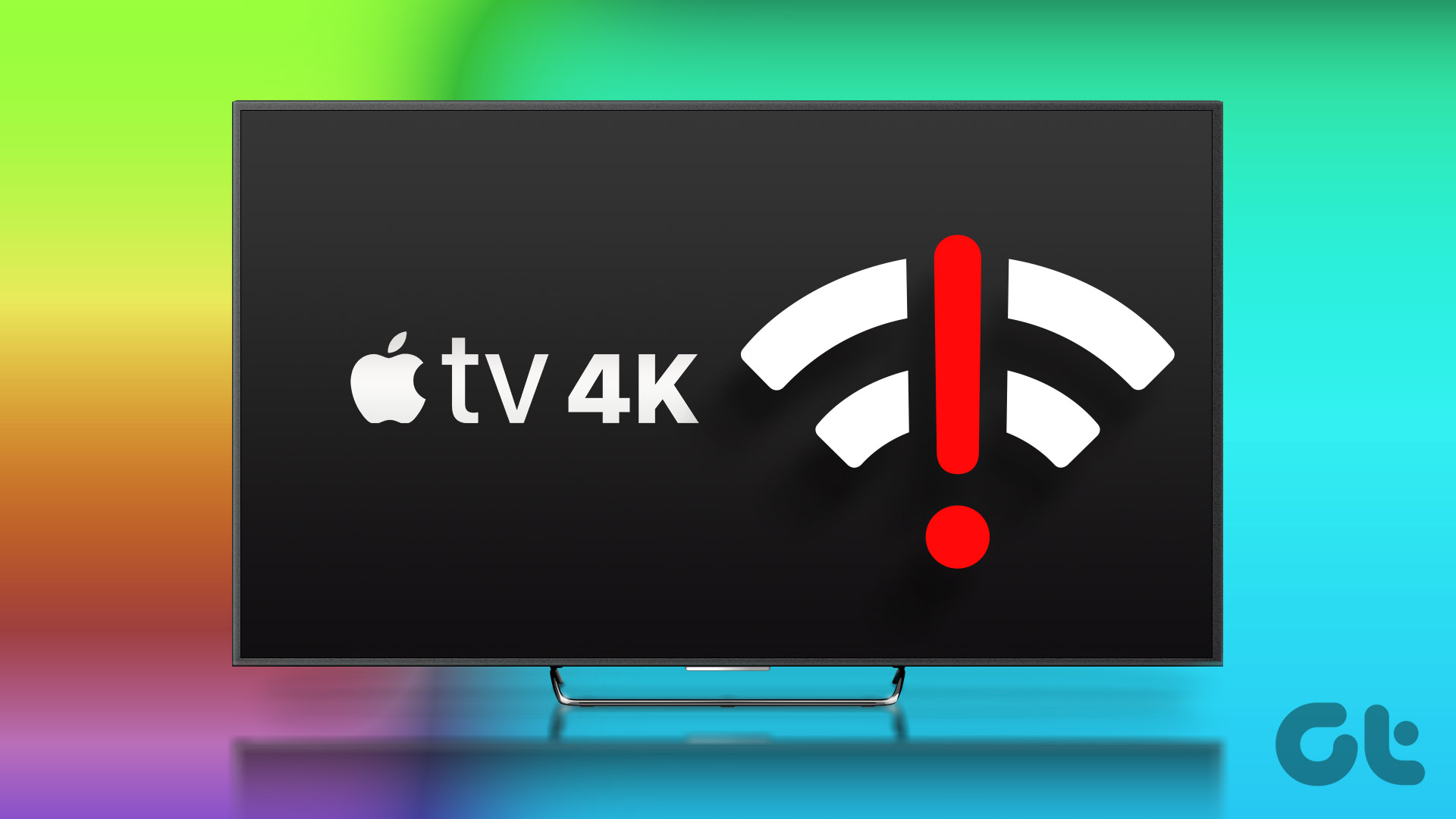
1. Acércate al enrutador
Recomendamos acercar tu Apple TV 4K al enrutador. La distancia entre su enrutador y Apple TV 4K a menudo determina la intensidad de la señal de su red Wi-Fi. Si su Apple TV 4K está ubicado bastante lejos del enrutador, la conexión seguirá cayendo y experimentará problemas frecuentes de almacenamiento en búfer o de reconexión de Wi-Fi.
2. Conéctese a una banda de frecuencia de 2,4 GHz
Si no puede acercarse a su enrutador, intente conectar el Apple TV 4K a una banda de frecuencia de 2,4 GHz de su enrutador. En comparación con una banda de frecuencia de 5 GHz, la longitud de onda de una banda de frecuencia de 2,4 GHz ofrece un mayor alcance para conectar sus dispositivos. Tenga en cuenta que puede notar una gran diferencia en las velocidades de Internet. Dado que la frecuencia de 2,4 GHz suele estar repleta de dispositivos heredados y no ofrece velocidades de rendimiento de Internet fenomenales, es posible que parte del contenido Ultra HD 4K no se reproduzca sin problemas.
3. Reinicie su enrutador
A diferencia de nuestra computadora, rara vez reiniciamos nuestros enrutadores y módems, a menos que haya un corte de energía. Puedes acceder a la interfaz de tu router en tu ordenador o móvil para reiniciarlo. Después de eso, intente conectar su Apple TV 4K a la red Wi-Fi para verificar la estabilidad de las conexiones.
4. Olvida y vuelve a conectar la red Wi-Fi
Puedes intentar olvidar y volver a conectar tu Apple TV 4K a la red Wi-Fi. Esto ayudará después de que reinicies tu enrutador y quieras establecer una nueva conexión entre el Apple TV 4K y el enrutador. Así es como puedes hacerlo en tu Apple TV 4K usando Siri Remote:
Paso 1: Abre la aplicación Configuración desde la pantalla de inicio de tu Apple TV.
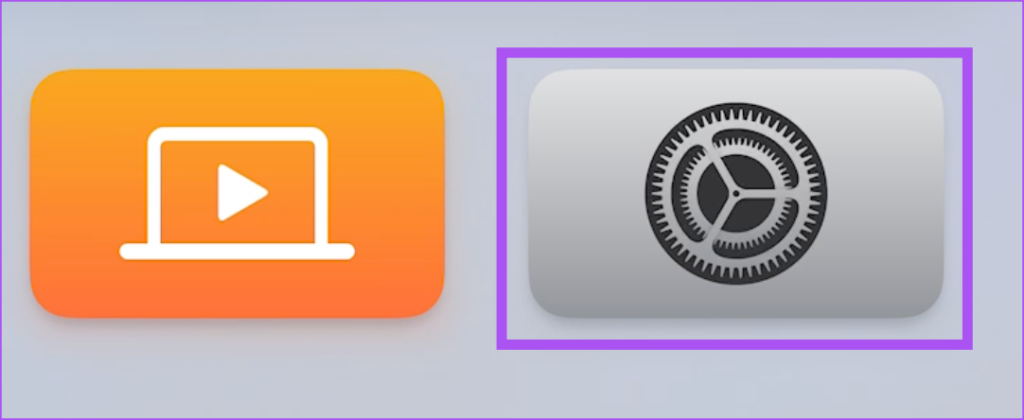
Paso 2: Desplácese hacia abajo y seleccione Red.
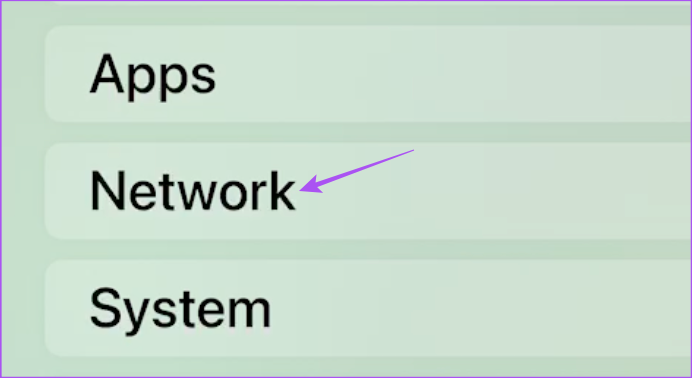
Paso 3: Seleccione Wi-Fi.
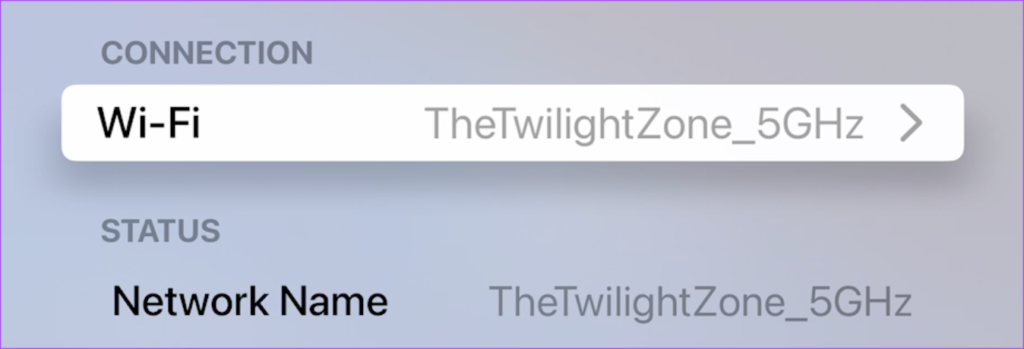
Paso 4: Seleccione la red Wi-Fi.
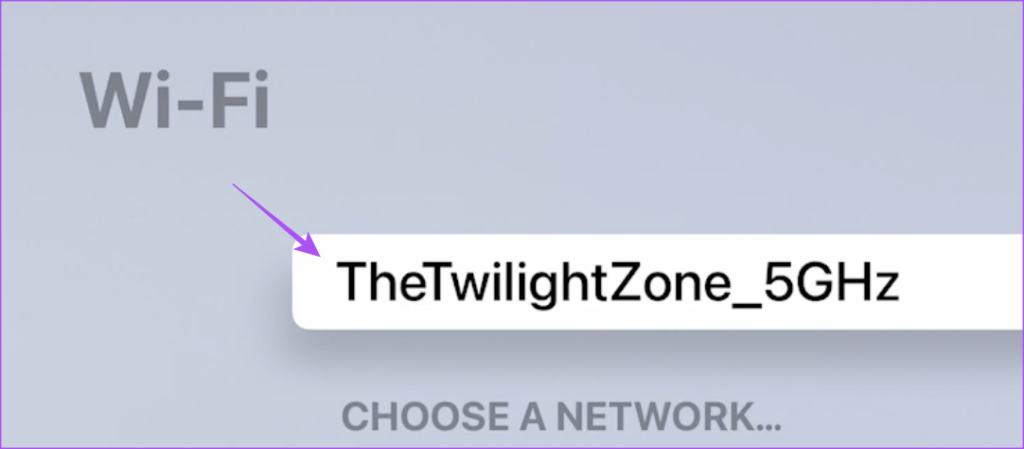
Paso 5: Seleccione Olvídate de la red.
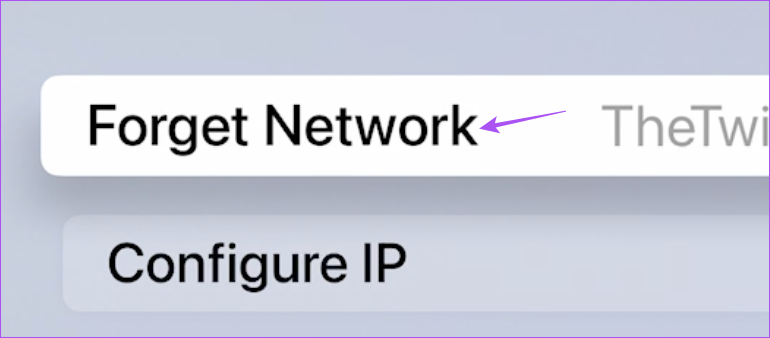
Paso 6: Espere unos segundos y seleccione ct la red para conectarse a ella de nuevo.
5. Restablece tu Apple TV 4K
Si el problema persiste, restablece tu Apple TV 4K al estado de fábrica. Eso eliminará todos sus inicios de sesión para las aplicaciones de transmisión, ID de Apple y otros detalles de Wi-Fi que haya agregado. Volverá a ser como estaba cuando lo sacó de la caja por primera vez.
Por lo tanto, deberá agregar los detalles de la red Wi-Fi nuevamente junto con las credenciales de inicio de sesión de la transmisión. aplicaciones y servicios.
Paso 1: Ejecute la aplicación Configuración desde la pantalla de inicio de su Apple TV.
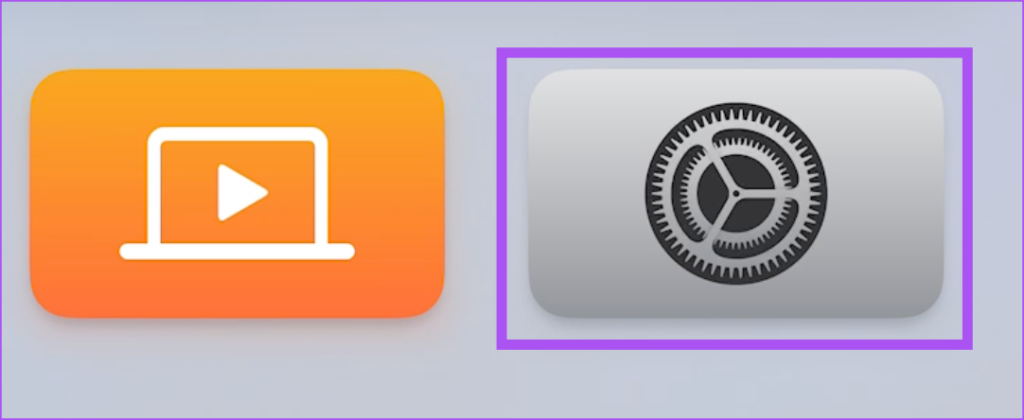
Paso 2: desplácese hacia abajo y seleccione Sistema.
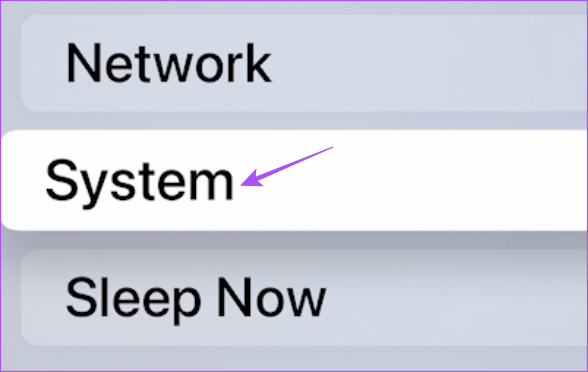
Paso 3: Selecciona Restablecer.
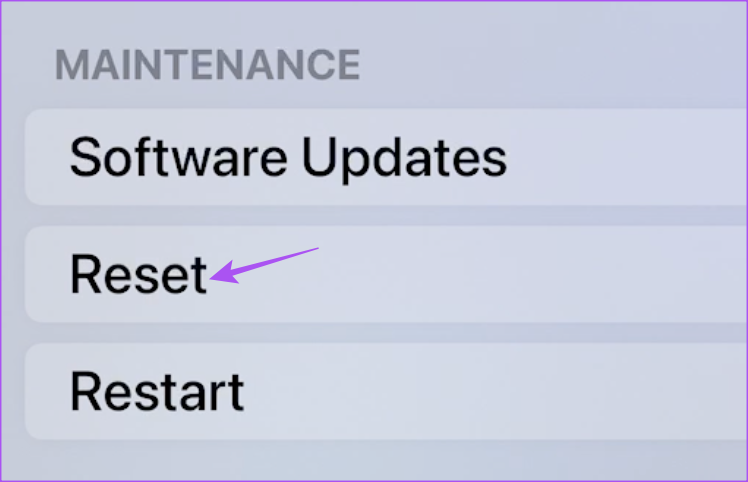
Paso 4: Seleccione Restablecer de nuevo para confirmar. Si tiene una actualización pendiente para tvOS, elija la opción Restablecer y actualizar.
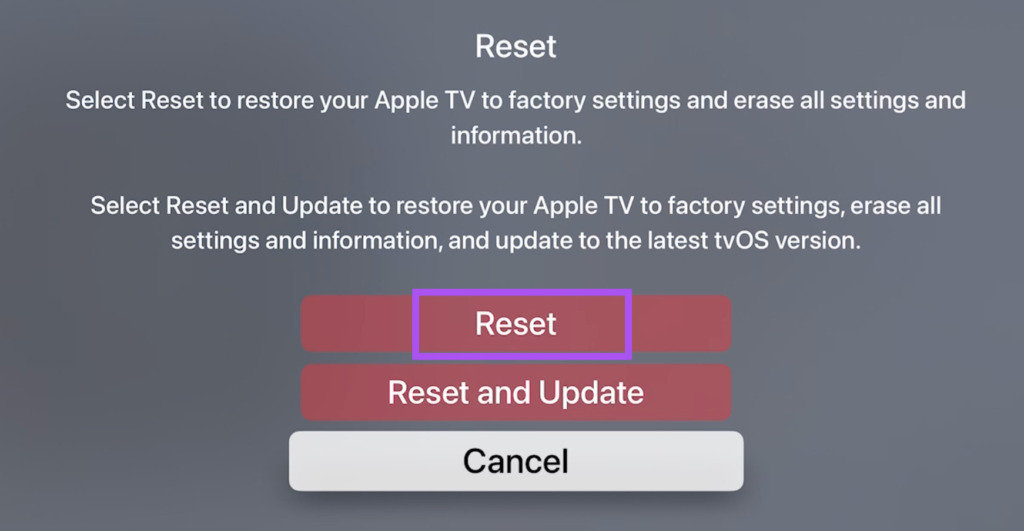
Paso 5: Seleccione Restablecer una vez más para iniciar el proceso de restablecimiento.
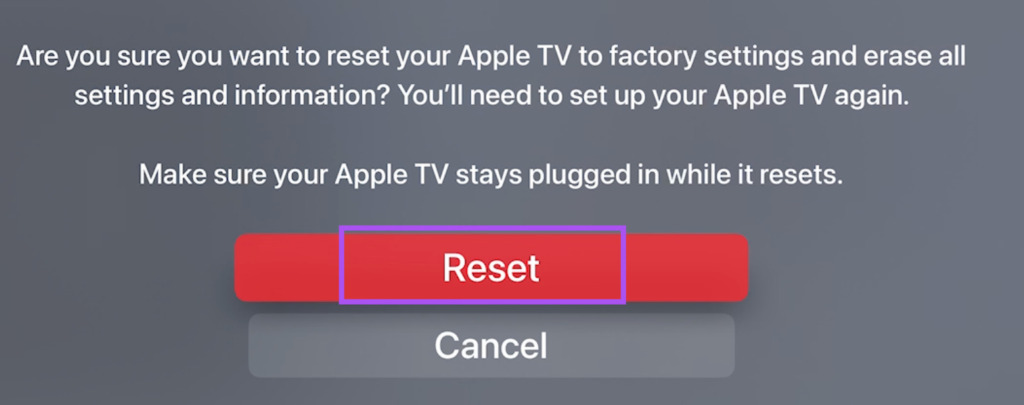
Paso 6: Después de que su Apple TV 4K se reinicie, configúrelo de nuevo conectándolo a la red Wi-Fi.
6. Actualice tvOS
Si el restablecimiento no ayudó, puede actualizar la versión de tvOS para eliminar cualquier error o falla. Si su modelo de Apple TV 4K admite una conexión Ethernet, puede conectar un cable LAN para conectarlo directamente a su enrutador. Te mostramos cómo buscar una actualización de tvOS en tu Apple TV 4K.
Paso 1: Abre la aplicación Configuración desde la pantalla de inicio de tu Apple TV.
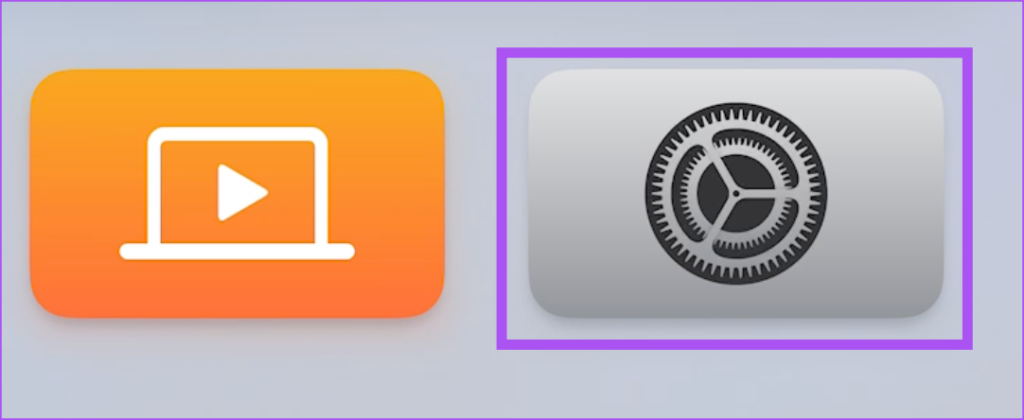
Paso 2: Desplácese hacia abajo y seleccione Sistema.
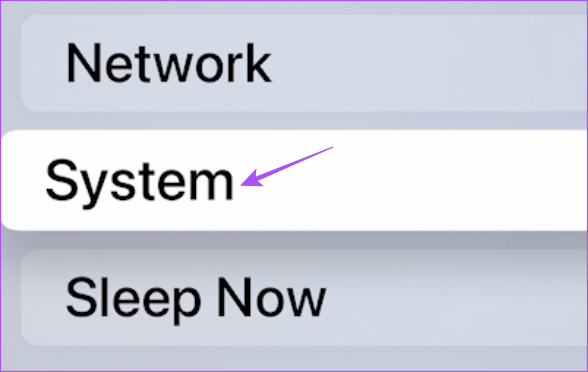
Paso 3: Seleccione Actualizaciones de software.
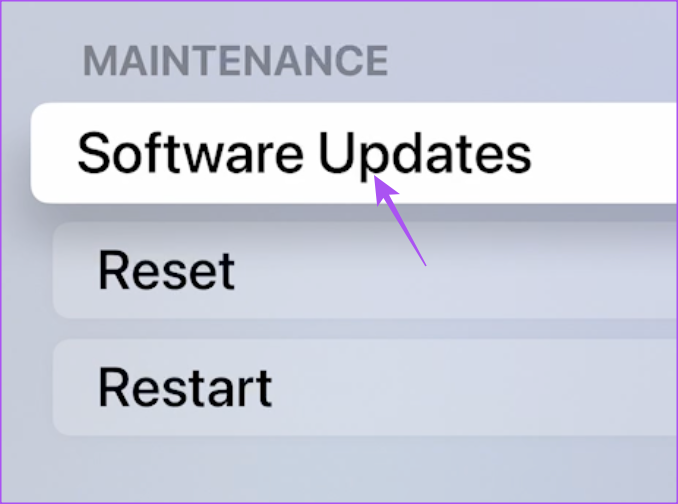
Paso 4: Seleccione Actualizar software.
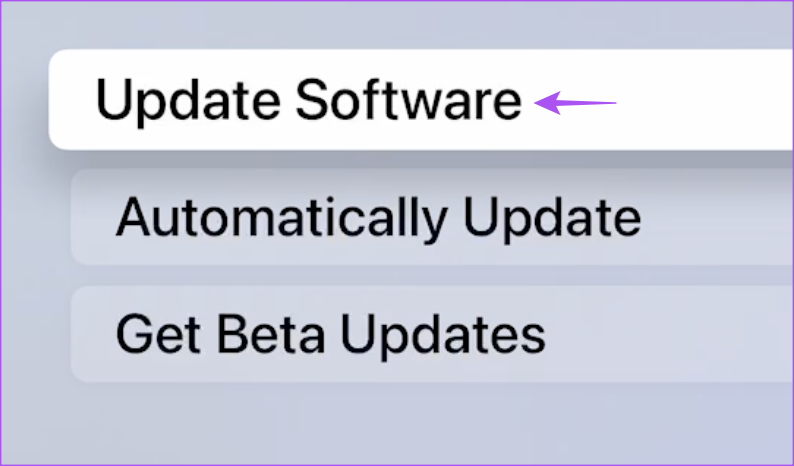
Paso 5: Si hay una actualización disponible, descárgala e instálala. Una vez finalizada la instalación, compruebe si el problema está resuelto.
7. Póngase en contacto con su proveedor de servicios de Internet
Ejecute pruebas de velocidad de Internet para su red Wi-Fi para verificar la confiabilidad de su conexión a Internet. Si no obtiene resultados decentes, le sugerimos que se comunique con su proveedor de servicios de Internet (ISP). Es posible que su ISP esté enfrentando algún tiempo de inactividad o esté realizando trabajos de mantenimiento en su área. Es mejor ponerse en contacto si su Apple TV 4K y otros dispositivos no se conectan a la red Wi-Fi.
Conéctese y juegue
Estas soluciones lo ayudarán a conectar su Apple TV 4K con Wi-Fi y disfruta de tus películas y programas de TV favoritos. Pero junto con la conectividad a Internet, la calidad de la imagen también es una preocupación para muchos usuarios. Después de eso, puede disfrutar de la calidad de la imagen con detalles nítidos y colores vibrantes combinados con el rango dinámico para una experiencia de visualización cinematográfica general. Apple TV 4K es una caja de transmisión capaz si se combina con un buen televisor 4K. Consulte nuestra lista de los mejores televisores para Apple TV 4K si planea comprar uno nuevo o actualizar el televisor existente.